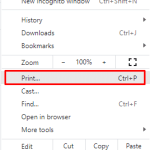Γενικά, η εκτύπωση βοηθά στην προβολή όλων των λογισμικών αντιγράφων σε έντυπη μορφή. Σχεδόν κάθε πρόγραμμα περιήγησης διαθέτει μια ενσωματωμένη δυνατότητα εκτύπωσης που βοηθά στην εκτύπωση των σελίδων χωρίς τη χρήση εφαρμογών τρίτων. Το Chrome δεν αποτελεί εξαίρεση και μπορείτε να εκτυπώσετε οποιοδήποτε περιεχόμενο από το smartphone και τον υπολογιστή σας με τη λειτουργία εκτύπωσης στο Chrome.
Το περιεχόμενο αυτού του σεναρίου δημιουργείται αυστηρά για εκπαιδευτικούς σκοπούς. Η χρήση γίνεται με δική σας ευθύνη.
–Πώς να μεταφράσετε μια ιστοσελίδα στο Chrome
Τρόπος εκτύπωσης από Chrome [PC]
(1) Ενεργοποιήστε τον υπολογιστή Mac ή Windows.
(2) Εκκινήστε το πρόγραμμα περιήγησης Chrome και αναζητήστε το περιεχόμενο που εκτυπώνετε.
(3) Κάντε κλικ στο εικονίδιο με τις τρεις τελείες στην επάνω δεξιά γωνία.
(4) Εντοπίστε και επιλέξτε την επιλογή Εκτύπωση από το αναπτυσσόμενο μενού.
(5) Μπορείτε επίσης να πατήσετε τα πλήκτρα Crtl + P σε υπολογιστή με Windows και τα πλήκτρα Command + P σε Mac για προεπισκόπηση των σελίδων εκτύπωσης.
(6) Προσαρμόστε την εκτύπωση και επιλέξτε τον εκτυπωτή σας .
(7) Τέλος, κάντε κλικ στο κουμπί Εκτύπωση για να εκτυπώσετε τις σελίδες.
Σημείωση: Θα μάθετε να δημιουργείτε μια συντόμευση στο Google Chrome για να επισκέπτεστε γρήγορα την ιστοσελίδα.
Επιλογές προσαρμογής για εκτύπωση
Στη σελίδα της οθόνης εκτύπωσης, θα δείτε τη λίστα επιλογών όπως
Προορισμός – Επιλέξτε οποιονδήποτε προορισμό για εκτύπωση και αποθήκευση του αρχείου.
Σελίδες – Διαθέτει επιλογές όπως Όλες, Μόνο Μονές Σελίδες, Μόνο Ζυγές Σελίδες και Προσαρμοσμένες. Μπορείτε να επιλέξετε οποιαδήποτε για να εκτυπώσετε τις σελίδες που προτιμάτε.
Διάταξη – Επιλέξτε Κατακόρυφος ή Οριζόντιος από τη Διάταξη για εκτύπωση.
Έγχρωμο – Μπορείτε να επιλέξετε να εκτυπώσετε είτε ασπρόμαυρες είτε έγχρωμες εκτυπώσεις.
Μέγεθος χαρτιού – Επιλέξτε οποιοδήποτε μέγεθος σελίδας για να εκτυπώσετε την ιστοσελίδα.
Σελίδες ανά φύλλο – Επιλέξτε τις σελίδες που θέλετε να εκτυπώσετε ανά φύλλο.
Περιθώρια – Περιορίστε το περιθώριο για την εκτύπωση της ιστοσελίδας.
Κλίμακα – Επιλέγοντας μια κλίμακα, μπορείτε να τροποποιήσετε το μέγεθος περιεχομένου από 10 -200.
Επιλογές
Οι κεφαλίδες και τα υποσέλιδα θα εμφανίζουν την ενότητα κεφαλίδας και υποσέλιδου στη σελίδα.
Το Background Graphics προσθέτει ένα χρώμα φόντου στο Chrome.
Οι περισσότερες επιλογές προσαρμογής στην ενότητα Εκτύπωση θα είναι διαθέσιμες και στα smartphone σας.
Πώς να εκτυπώσετε από το Chrome [Android]
(1) Εκκινήστε το πρόγραμμα περιήγησης Chrome στον υπολογιστή σας.
(2) Μεταβείτε στη σελίδα που θέλετε να εκτυπώσετε.
(3) Πατήστε το εικονίδιο με τις τρεις τελείες στην επάνω δεξιά γωνία.
(4) Εντοπίστε και επιλέξτε το κουμπί Κοινή χρήση που εμφανίζεται στο μενού.
(5) Σύρετε επιτέλους προς τα δεξιά και επιλέξτε την επιλογή Εκτύπωση .
(6) Προσαρμόστε τη διάταξη εκτύπωσης και επιλέξτε τον εκτυπωτή σας .
(7) Πατήστε Εκτύπωση για να εκτυπώσετε τις σελίδες.
Πώς να εκτυπώσετε από το Chrome [iOS]
(1) Ανοίξτε το πρόγραμμα περιήγησης Chrome στη συσκευή σας iOS.
(2) Αναζητήστε το περιεχόμενο που εκτυπώνετε.
(3) Πατήστε το κουμπί Κοινή χρήση στο επάνω μέρος.
(4) Επιλέξτε την επιλογή Εκτύπωση και προσαρμόστε την εκτύπωσή σας .
(5) Τέλος, πατήστε Εκτύπωση για να εκτυπώσετε σελίδες.
6+ τρόποι προσαρμογής του Google Chrome(Ανοίγει σε νέα καρτέλα)
Επέκταση εκτύπωσης για Chrome
Μπορείτε να προσθέσετε μια επέκταση εκτύπωσης στο πρόγραμμα περιήγησης Chrome για να λάβετε μια εκτύπωση με ένα μόνο κλικ. Προσθέτει επίσης πολλές δυνατότητες προσαρμογής μαζί του. Η δημοφιλής επέκταση οθόνης εκτύπωσης περιλαμβάνει
Print Friendly & PDF – Σύνδεσμος επέκτασης Chrome
Εκτύπωση για Google Chrome – Σύνδεσμος επέκτασης Chrome
Εκτύπωση Επεξεργασία WE – Σύνδεσμος επέκτασης Chrome
Συχνές Ερωτήσεις
1. Γιατί η επιλογή εκτύπωσης δεν λειτουργεί στο Chrome;
Η επιλογή εκτύπωσης ενδέχεται να μην λειτουργεί για πολλούς λόγους. Ορισμένοι κύριοι λόγοι είναι κατεστραμμένα δεδομένα περιήγησης, εσφαλμένες ρυθμίσεις παραμέτρων ή διένεξες εφαρμογές και διαδικασίες. Επίσης, φροντίστε να ενημερώσετε το πρόγραμμα περιήγησης Chrome για να διορθώσετε τα προβλήματα.